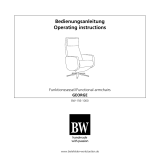8
Einem Kontakt ein Bild hinzufügen
Sie können die Anzeige eines Kontakts
in Ihren Kontakten ändern, indem Sie
ein Bild hinzufügen.
1
Drücken Sie Menü, wählen Sie
Kontakte und anschließend
Einstellungen.
2 Wählen Sie Optionen anzeigen und
anschließend Mit Bildern.
3
Kehren Sie zu den Kontakten zurück,
und wählen Sie den Kontakt aus, dem
Sie ein Foto hinzufügen möchten.
4 Wählen Sie Opt. und anschließend
Bearbeiten.
5 Blättern Sie nach unten zum
Bereich Bild. Wählen Sie Opt. und
anschließend Kein Bild, Bilder
oder Neues Bild. Wenn Sie Bilder
wählen, können Sie ein Bild aus dem
Telefonspeicher auswählen. Wenn
Sie Neues Bild wählen, öffnet sich
der Sucher der Kamera, und Sie
können ein Foto von Ihrem Kontakt
aufnehmen.
6 Wählen Sie Speichern.
Nachrichten
Ihr GM205 verfügt über Funktionen für
SMS, MMS sowie Push-Nachrichten.
Senden von Nachrichten
1 Drücken Sie Menü, wählen Sie
Nachrichten und anschließend
Neue Nachricht.
2
Wählen Sie Nachricht, um eine SMS
oder MMS zu senden.
3 Eine neue leere Nachricht wird
geöffnet. Im intuitiven und
benutzerfreundlichen Nachrichten-
Editor können Sie zwischen
SMS- und MMS-Modus wechseln.
Die Standardeinstellung des
Nachrichten-Editors ist der SMS-
Modus.
4
Geben Sie die Nachricht im
T9-Modus oder dem manuellen
ABC-Modus ein.
5
Wählen Sie Opt. und anschließend
Einfügen, um eines der folgenden
Elemente hinzuzufügen: Bild,
Töne, Video, Symbol, Textvorlage,
Emoticon, Name & Nummer, Neue
Seite, Betreff oder Mehr (Kontakt/
Meine Visitenkarte/Terminplaner/
Notizen/Aufgaben).
6 Drücken Sie die mittlere Taste.
7
Geben Sie die Telefonnummer ein,
oder drücken Sie Opt. und wählen
Sie Kontakte oder Aktuelle Liste,
um Ihre Kontaktliste zu öffnen.